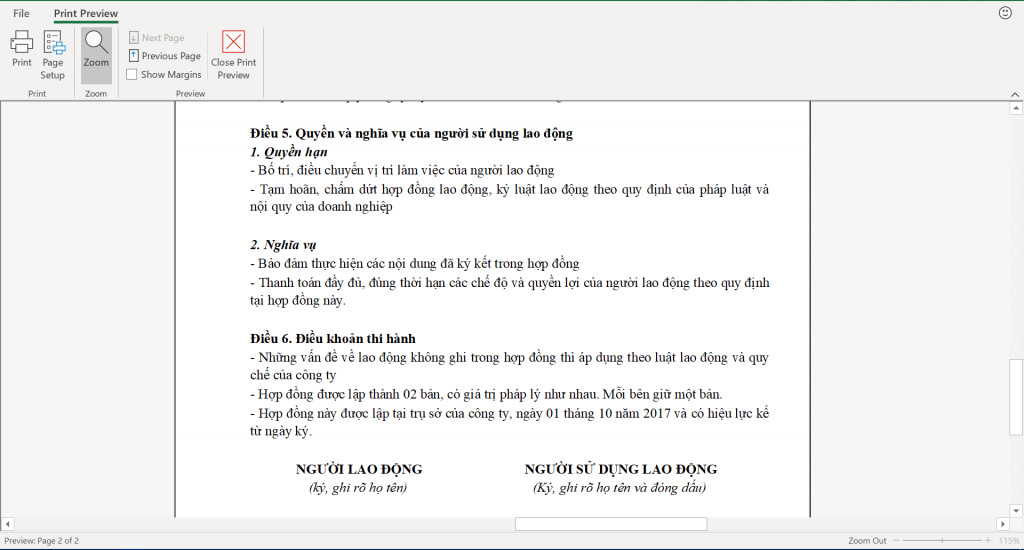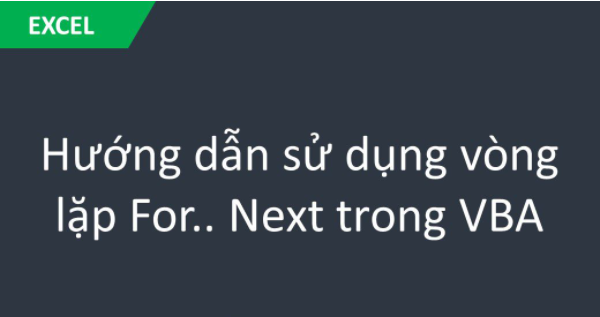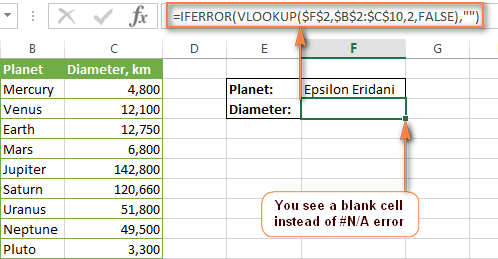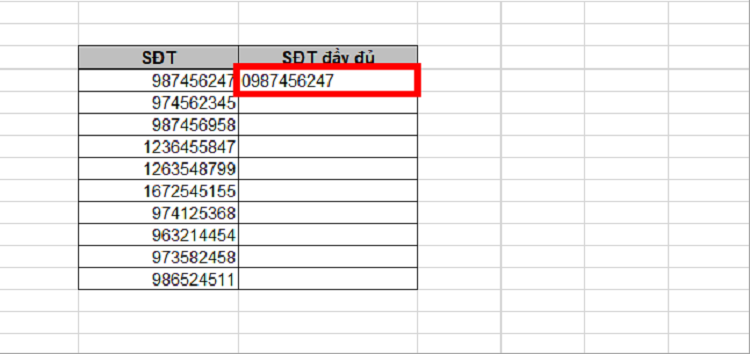Word xưa nay là phần mềm cung cấp để người dùng trình bày các loại văn bản một cách dễ dàng. Tuy nhiên, có một số trường hợp đặc biệt, bạn bắt buộc phải trình bày các loại văn bản trên Excel. Vậy làm thế nào để định dạng văn bản trong Excel đẹp như Word? Hãy đón đọc ngay bài viết bên dưới nhé!
Đầu tiên, khi muốn thực hiện việc trình bày một mẫu hợp đồng, tờ trình,… trong Excel, bạn phải tiến hành thiết lập trước vùng sẽ chứa nội dung mà bạn muốn in ra. Cách làm như sau, bạn vào Page Setup trong thẻ Page Layout để thực hiện thiết lập vùng in.
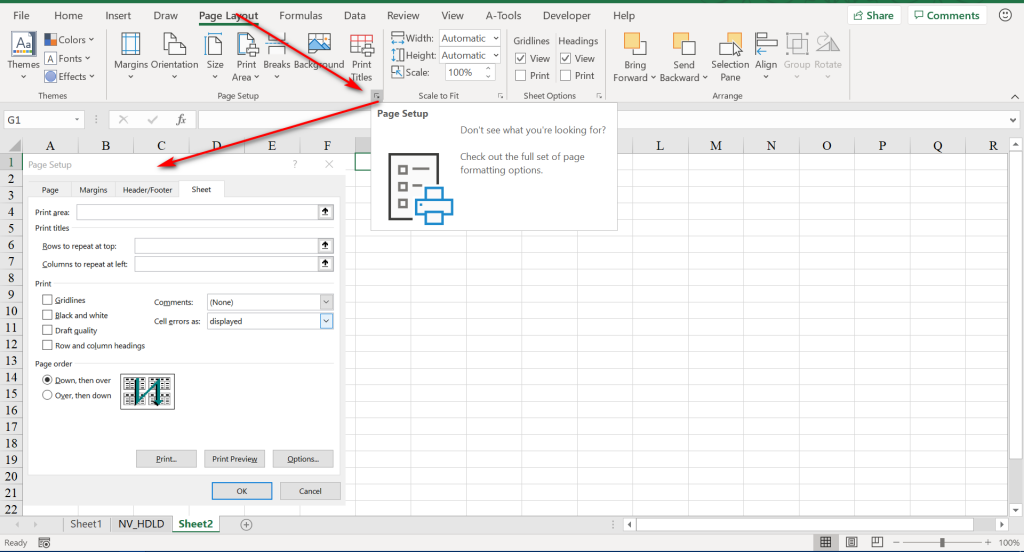
Bước 2: Chỉnh lại vùng in
Ở bước này, bạn thực hiện chỉnh lại các thông số cho vùng in như kích cỡ, khổ giấy hay các lề,…
Xem thêm: Hướng dẫn cách vẽ biểu đồ cột chồng trong Excel
Bước 3: Trộn ô và căn đều 2 bên cho văn bản
Excel được thiết kế với các ô tính (gọi là Cell). Mỗi khi bạn gõ 1 đoạn văn bản tại 1 Cell, nếu như chiều dài của đoạn văn bản đó lớn hơn độ rộng của cột thì lúc này đoạn văn bản đó sẽ tràn sang Cell khác. Để cho đoạn văn bản có thể nằm trọn trong 1 Cell thì một là bạn tiến hành tăng độ rộng, độ cao của Cell đó hoặc hai là bạn thực hiện việc Merge các Cell lại với nhau rồi kết hợp với Wrap text (Alt + =) để thực hiện xuống dòng trong 1 Cell.
Khi đã hoàn thành 2 bước kể trên, tiếp đến bạn thực hiện căn chỉnh văn bản. Dưới đây là một mẫu hợp đồng lao động để làm ví dụ. Với các đoạn văn bản dài như ở điều 5 và điều 6 trong hợp đồng này, nó hiện đang tràn ra ngoài vùng in mà ta đã thiết lập ban đầu.

- Bạn cần phải Merge với độ rộng bằng đúng với độ rộng của vùng in đã thiết lập. Còn đối với số dòng mà bạn muốn Merge thì sẽ tuỳ vào độ dài của đoạn bạn muốn hiển thị (bạn có thể ấn Wrap text để kiểm tra cho phù hợp).
- Bạn chọn ô vừa Merge, tiếp đó mở hộp thoại Format Cell (Ctrl + 1) và thực hiện chuyển sang Tab Alignment. Trong phần Horizontal bạn hãy tìm tới Justify, đến đây bạn sẽ thấy các dòng văn bản trong ô bạn chọn đã được căn lề 2 bên xong.
Vậy là với một vài thao tác đơn giản, ta đã có được thành quả là một trang in đẹp trong Excel không khác gì khi trình bày trên Word rồi đấy! Trong công việc, nhiều khi sẽ có những đòi hỏi yêu cầu gửi các biểu mẫu, giấy xác nhận công nợ phải thu, phải trả, hoặc là hợp đồng lao động như trong ví dụ trên cho một danh sách đối tượng. Thay vì phải làm thủ công hay là sử dụng Mailing với nhiều bất tiện thì cách này sẽ khiến bạn tiết kiệm được rất nhiều thời gian đấy! Chúc bạn thực hiện thành công!
Xem thêm: Hướng dẫn cách kiểm tra mã số thuế cá nhân nhanh chóng